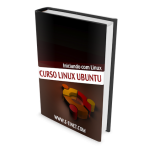O terminal do Linux é um dos principais aspectos do sistema operacional, sendo este, muitas vezes, motivo de temor por parte dos iniciantes — acostumados a interagir somente com interfaces gráficas. Afinal, embora o uso de comandos seja a essência da computação, a prática é novidade para a maioria dos usuários.
A quem almeja se tornar um profissional de TI bem requisitado, aprender a utilizar o terminal é, sem dúvidas, crucial. Isso porque usar a linha de comandos é uma atribuição bastante comum entre os especialistas em redes e programação. Logo, se não estamos falando de requisitos, é certo que tratamos de grandes diferenciais.
Diante da necessidade em utilizar o terminal do Linux, o que fazer para adaptar-se a ele? O objetivo deste artigo é, justamente, fornecer a você noções básicas do terminal, como a apresentação do shell, dos comandos mais utilizados e das ferramentas para praticá-los no Windows. Pronto para começar?

O que é o terminal do Linux?
Em linhas básicas, o terminal do Linux, também conhecido como shell, é um programa que recebe os comandos do usuário a partir do teclado e repassa-os às camadas de baixo nível do sistema operacional. Logo, podemos defini-lo como um mecanismo de software que intermedeia a interação do usuário com o Linux.
Se reproduzirmos a hierarquia do sistema por meio de suas camadas, veremos que a comunicação é estabelecida em quatro níveis. Primeiramente, o usuário executa o shell; este envia as instruções aos serviços de baixo nível, os quais interagem com o kernel; por sua vez, o kernel aciona o hardware.
Portanto o terminal do Linux é o instrumento que, propriamente, nos permite utilizar os componentes do computador. Até por isso os comandos representam a maneira mais abrangente para acesso aos recursos avançados do sistema, tornando-o quase ilimitado. Contudo, você sabe como o shell é acessado?
É comum entre os iniciantes acreditar na existência de vários tipos de shell. Na verdade, há aplicações de software que são emuladores do shell, capazes de fazer o usuário interagir com o terminal usando uma interface gráfica. Eles atuam como facilitadores em meio a essa relação, seja pela inteligibilidade, seja pelos recursos avançados.
Agora que tocamos no assunto, que tal conhecermos alguns interpretadores para melhor elucidarmos as suas funções? Vamos ao próximo tópico.
Quais são os interpretadores shell mais populares?
Abaixo, você se esbarrará com nomes frequentes no universo Linux, principalmente quando vasculhamos os fóruns da comunidade. Tratam-se de programas que interpretam o shell e, ao mesmo tempo, oferecem recursos e sintaxes diferentes.
Percebeu como o Linux expande os horizontes do usuário? Em vez de mantê-lo preso a uma via única de utilizar o sistema, ele disponibiliza ferramentas que descomplicam a sua experiência, tornando-a customizável e conveniente.
Mas quais são esses programas, afinal? Vejamos alguns dos mais populares:
- Xterm: um dos emuladores mais antigos e utilizados;
- Bourne Shell: disponibilizado em todos os sistemas baseados em Unix, ele oferece recursos básicos;
- Korn Shell: baseado no Bourne, mas contém funcionalidades adicionais;
- C Shell: emulador cuja sintaxe se assemelha ao da programação em C;
- Bash Shell (Bourne Again Shell): uma combinação do Korn Shell com o C Shell que costuma acompanhar a maioria das distribuições do Linux.
Abaixo, acompanhe a breve lista com outros quatro interpretadores do terminal do Linux.
Terminator
Um emulador de terminal fácil de usar e, ao mesmo tempo, repleto de recursos de customização (desde esquema de cores a atalhos). A quantidade de plugins disponíveis é, também, um atrativo do Terminator.
Guake
O Guake foi desenvolvido em python e voltado a ambientes de desktop GNOME. Por meio de atalhos, o emulador pode ser acionado ou colocado em segundo plano.
Uma curiosidade bacana é que, caso você tenha se lembrado do game Quake (um clássico dos jogos em primeira pessoa), isso não aconteceu por acaso. O emulador foi inspirado no próprio terminal presente no Quake para PC.
Konsole
Baseado na interface KDE, o Konsole é um dos principais emuladores de terminal, sendo este livre e open source. Entre as diversas funções presentes no Konsole, destacam-se as opções de customização, organização em abas, sistema de busca e exportação de conteúdo em arquivo de texto ou HTML.
Termite
O Termite é um emulador com design minimalista e não é acompanhado de muitos recursos. Contudo, ele se destaca pelo desempenho e, principalmente, pela sua capacidade de trabalhar com múltiplos quadros em uma só janela.
Fora esses e outros emuladores disponíveis para Linux, há alternativas para quem deseja emular o terminal no Windows e Mac, como veremos, adiante.
Como emular o terminal nos sistemas Mac e Windows?
Neste tópico, vamos conferir uma lista que contém quatro emuladores para o sistema operacional da Apple e, também, outros quatro para o da Microsoft. Vamos a eles?
Emuladores de terminal do Mac
- KiTTY: também com versões para Linux e Windows, o KiTTY é um emulador open source extremamente leve, customizável e dispõe de plugins;
- TreeTerm: é definido como uma combinação de gerenciador de arquivos e emulador de terminal;
- Hyper: trata-se de um emulador de terminal que se destaca pelo design (é customizável, inclusive), pelo suporte e as diversas extensões que acompanham o software;
- iTerm2: o iTerm2 é um emulador livre e open source bastante completo e popular entre os usuários do Mac.
Emuladores de terminal do Windows
- Cmder: é considerado um dos melhores emuladores, disponível, inclusive, em sua versão portable (não requer instalação);
- ConEmu: o ConEmu é altamente personalizável, podendo o usuário configurar esquema de cores, plano de fundo, atalhos e muito mais;
- Terminus: se diferencia pelo fato de ser open source e contar com uma comunidade ativa; e
- PuTTY: um dos principais emuladores existentes para a plataforma.
Com os emuladores brevemente apresentados, agora nos resta obter noções de como utilizá-los. Nesse sentido, veremos, a seguir, o que são linhas de comando e, mais adiante, os comandos mais conhecidos.
Quais são os comandos mais comuns no sistema Linux?
Reiterando, os comandos (ou linhas de comandos) são instruções escritas pelo usuário e que são repassadas às camadas do sistema até chegarem ao kernel — que se comunica com o hardware. Abaixo, vejamos alguns exemplos de comandos básicos usados no Linux.
Comando ls
Ao digitar o ls na linha de comando, o Linux exibirá uma lista de arquivos armazenados no diretório em que estiver navegando.
Comando pwd
Como saber em que diretório você se encontra? Basta digitar o comando pwd e o Linux fornecerá todos os detalhes.
Comando cd
O comando cd é um dos mais recorrentes entre os usuários. Afinal, ele nos permite chegar a um determinado diretório rapidamente, bastando digitar o endereço. Vale destacar que o Linux é case sensitive, ou seja, é preciso se atentar a caracteres maiúsculos e minúsculos, bem como aos espaços.
Para conhecer mais a fundo outros comandos importantes, recomendo a leitura destes artigos sobre: apt, aptitude; chmod; dpkg; find; kill; scp; tar; e wget.
Quais foram mas suas primeiras impressões do terminal do Linux? Espero que o conteúdo tenha sido útil para elucidar o tema e, principalmente, incentivá-lo a começar a trabalhar usando os comandos.
Todavia, se a sua vontade é mergulhar fundo nos estudos e, assim, dominar o Linux rapidamente, recomendo que visite a página do Profissionais Linux. Nele, você tem acesso a valiosas dicas que vão de encontro aos seus objetivos!